Как скопировать окно с ошибкой

Каждому пользователю компьютера хотя бы раз в жизни пришлось сталкиваться с ошибкой в программе или системе. Как правило, когда возникает проблема, на экране появляется специальное окно с информацией об ошибке.

Часто для решения проблемы нужно обратиться к технической поддержке и предоставить информацию об ошибке. В этом случае особенно важно скопировать текст сообщения об ошибке и передать его в техподдержку для дальнейшего анализа.
Способы копирования окна с ошибкой
Для копирования окна с ошибкой есть несколько методов. Одни из них более удобны для пользователя, другие требуют больше времени и знаний, но дают более полную информацию об ошибке.
- С помощью сочетания клавиш Самый быстрый способ скопировать сообщение об ошибке – нажать комбинацию клавиш Ctrl+C на клавиатуре. После этого сообщение об ошибке скопируется в буфер обмена и его можно вставить в любое удобное приложение (например, Word или блокнот) с помощью комбинации клавиш Ctrl+V.
- С помощью программы Paint Другой способ – скриншот. Для этого нужно нажать на клавиатуре кнопку Print Screen (или PrtSc или PrtScr) и открыть программу Paint (она есть в стандартной поставке Windows). В Paint вставить скриншот (Ctrl+V) и сохранить в формате картинки. Однако этот метод не позволяет скопировать текст ошибки, а также занимает больше времени и ресурсов.
- С помощью программ для автоматизации Еще один способ скопировать ошибку – использовать специальные программы для автоматизации. Например, Automate или PowerShell. В этом случае можно не только скопировать сообщение об ошибке, но и сразу же выполнить определенные действия для ее устранения.
Главный итог

Копирование окна с ошибкой – важный элемент работы с компьютером. Как правило, пользователю необходимо поделиться полученной информацией с техподдержкой, чтобы устранить проблему. Лучший способ – скопировать сообщение об ошибке и передать его в техподдержку. Для этого можно использовать различные методы – от быстрого копирования с помощью сочетания клавиш до использования специальных программ для автоматизации.
Главное – не паниковать, а собрать как можно больше информации и передать ее техподдержке для решения проблемы.
Ошибка – это неизбежный элемент любой программы или приложения, но даже опытному пользователю иногда не удается понять, как ее исправить без помощи специалиста. В таких случаях удобно использовать функцию копирования окна с ошибкой, чтобы обратиться за помощью в онлайн-форумах или отправить снимок экрана разработчикам.
Откройте окно с ошибкой

Скопируйте текст ошибки
Теперь, когда окно с ошибкой открыто, вы можете скопировать текст ошибки. Если у вас есть клавиатура, вы можете нажать комбинацию клавиш Ctrl+C, чтобы скопировать текст ошибки в буфер обмена. Если на клавиатуре нет кнопки Ctrl, вы можете заменить ее на команду Cmd для Mac или Windows.
Откройте текстовый редактор

После того, как текст ошибки скопирован в буфер обмена, вы можете открыть текстовый редактор и вставить его туда. На Windows вы можете использовать Блокнот, а на Mac – Текстовый редактор. Когда вы откроете текстовый редактор, нажмите комбинацию клавиш Ctrl+V, чтобы вставить текст ошибки в документ.
Сохраните файл

Помните, что копирование данных с ошибками может спасти время как пользователям, так и разработчикам. Сохраните файл и отправьте его на форумы – это поможет вам получить быструю помощь и решить проблему.
Копирование окна с ошибкой – это быстрый и простой способ получить помощь в решении проблем с программами и приложениями. Этот процесс не занимает много времени, но может сэкономить вам часы поиска решения проблемы в интернете.
- Шаг 1: Откройте окно с ошибкой
- Шаг 2: Скопируйте текст ошибки
- Шаг 3: Откройте текстовый редактор
- Шаг 4: Сохраните файл
Многие пользователи часто сталкиваются с ситуацией, когда приходится устанавливать программу на английском языке и появляется сообщение с ошибкой или просьбой выбрать действия. Однако не все в совершенстве владеют иностранным языком. Чтобы перевести текст и выбрать правильное действие или настройку, его нужно напечатать и вставить в программу-переводчик. Если текст большой, то его набор вызывает затруднение. Чтобы долго не переписывать текст с окна программы в переводчик, стоит его скопировать. Как же это сделать?
Копируем текст установщика, ошибки Windows или настроек программы
Если текст на английском языке вам не понятен или вы ищете определённые варианты решения проблемы, копирование текста является самым быстрым способом найти нужный ответ в сети. Однако выделить и скопировать некоторые сообщения Windows и других программ невозможно. Поэтому рассмотрим некоторые варианты копирования текста с активного и неактивного окна.
Если на экране монитора у вас появилось сообщение, которое нужно скопировать, выполняем следующее:
- Кликаем на окне уведомления, чтобы оно стало активным.
- Жмём «Ctrl+A», чтобы выделит текст;
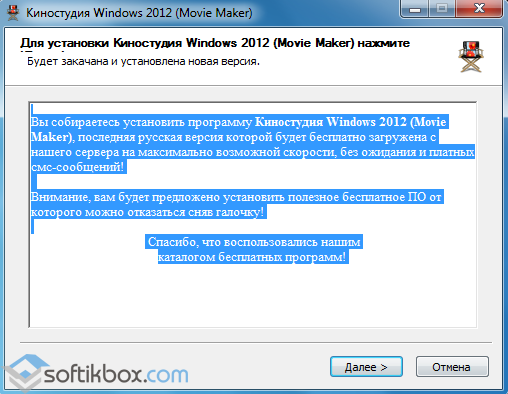
- Жмём «Ctrl+C», чтобы скопировать текст;
- Открываем блокнот, кликаем левой кнопкой мыши на пустом месте и нажимаем «Ctrl+V».
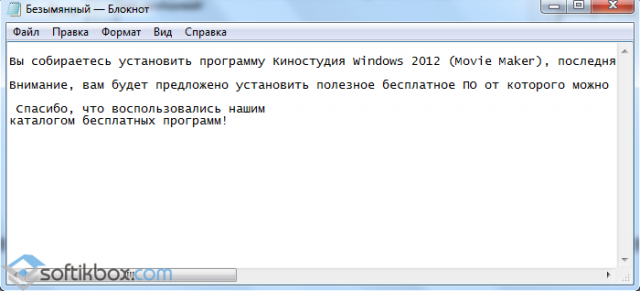
Теперь текст из блокнота можно вставить в онлайн-переводчик или любую другую программу для перевода иностранных языков. Из блокнота текст вставляется без ошибок и лишних пробелов.
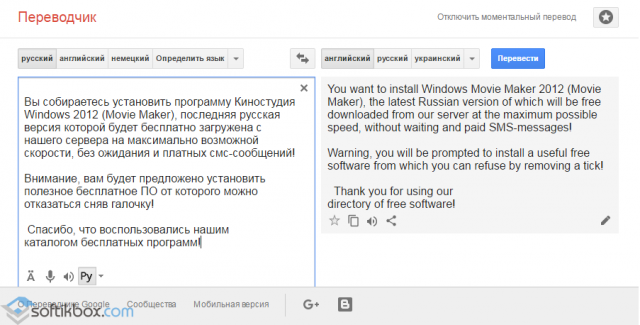
В сети есть много программ для распознавания текста. Среди них можно выделить онлайн-сервис Free Online OCR. Его преимущество заключается в том, что из картинки, снимка экрана или фото можно быстро и корректно распознать текст. Все что необходимо, это выполнить следующие действия:
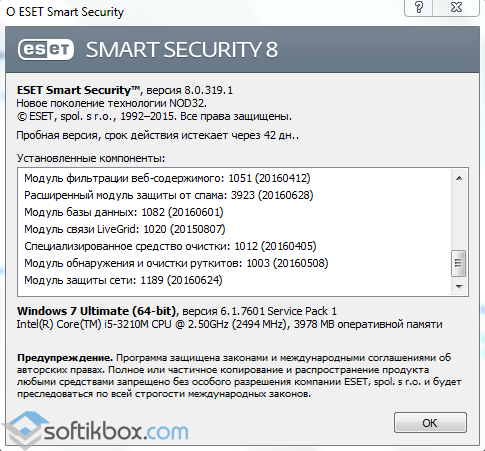
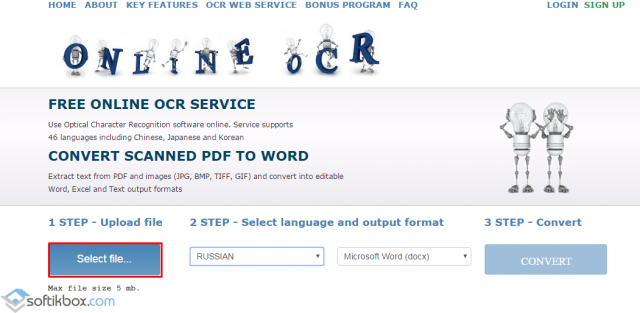
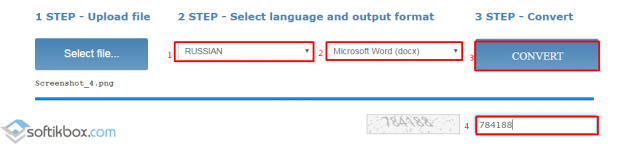
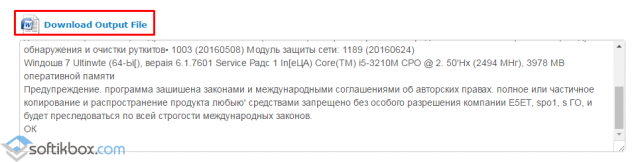
Также для копирования текста неактивного рабочего окна можно использовать и другие программы.
